Використовуйте програмне забезпечення для видалення, щоб позбутися проблемних файлів
- Програмне забезпечення для моніторингу може заощадити ваші витрати з точки зору співробітників, але, у свою чергу, вам знадобляться потужні ПК, щоб впоратися з навантаженням.
- Такі процеси, як ltvsc.exe, походять від такого програмного забезпечення та можуть призвести до уповільнення роботи ПК, якщо у вас апаратне забезпечення нижчого класу.
- Ми покажемо вам, як врятувати ситуацію різними способами позбутися таких файлів exe, особливо якщо вони непотрібні.

XВСТАНОВИТИ, НАТИСНУВШИ ЗАВАНТАЖИТИ ФАЙЛ
- Завантажте Fortect і встановіть його на вашому ПК.
- Запустіть процес сканування інструменту щоб знайти пошкоджені файли, які є джерелом вашої проблеми.
- Клацніть правою кнопкою миші Почати ремонт щоб інструмент міг запустити алгоритм виправлення.
- Fortect завантажив 0 читачів цього місяця.
Ltsvc.exe — це служба, яка працює у фоновому режимі, доки працює ваш комп’ютер, але ви можете її будь-коли зупинити або запустити.
Він відстежує та контролює багато функцій LabTech, включаючи оновлення програмного забезпечення, перевірку ліцензій, планування завдань тощо. Якщо непотрібний, ми покажемо вам, як видалити його з ПК.
Для чого використовується Ltsvc EXE?
Файл ltsvc.exe - це процес, що належить LabTech Monitoring Service від LabTech Software. Ця програма є необов’язковим процесом, але її не слід припиняти, якщо немає підозри, що вона спричиняє проблеми.
Його можна використовувати для перевірки стану сервера з віддаленого розташування або його можна використовувати локально на самому сервері.
Що таке служба моніторингу LabTech?
Почнемо з основ. Labtech Software – це компанія, яка надає програмне забезпечення для керування вашою ІТ-інфраструктурою. Ви можете використовувати його для контролювати та керувати будь-яким пристроєм у вашій мережі, включаючи сервери, робочі станції, принтери, маршрутизатори тощо.
Якщо ви вже придбали програмне забезпечення Labtech, ви можете побачити файл EXE у папці, куди ви його зазвичай інсталювали: C:\Program Files
Файли EXE використовуються програмним забезпеченням Labtech для встановлення оновлень або виконання завдань обслуговування. Наприклад, ltsvc.exe генерує сповіщення, коли виникають помилки на контрольованих комп’ютерах.
Моніторинг розбивається на два компоненти; оповіщення та звітність. Сповіщення — це дії, які можна виконати, коли виконується певна умова. Звітування надає інформацію про поточний стан вашого середовища LabTech у режимі реального часу або через певні проміжки часу.
Послуги моніторингу ідеально підходять для малого бізнесу, де немає спеціалізованого ІТ-персоналу функціональні можливості програмного забезпечення для моніторингу можна використовувати за незначну частину вартості найму стороннього ІТ-підрядника компанія підтримки.
Ця утиліта розроблена, щоб допомогти вам виконувати кілька дій, наприклад:
- Перевірка оновлень час від часу
- Надсилання інформації про вашу систему до LabTech Software
- Виконання запланованих завдань на вашій машині
Щоб уникнути сумнівів, ltsvc.exe є законним процесом, який підписує LabTech MSP. Його розмір повинен бути приблизно 13 Мб.
Будь-які інші факти, які відхиляються від цих, мають свідчити про те, що файл застарів або є вірусом, виданим за справжній. У такому випадку файл слід видалити з ПК.
Як вручну видалити службу LTS для LabTech?
Видалення файлу ltsvc.exe є кардинальним рішенням, особливо якщо ви використовуєте його програмне забезпечення. Перш ніж вдатися до видалення, спробуйте виконати наступне:
- Якщо ви бачите, що цей процес затримується або перестає працювати, вам слід перевірити, чи є оновлення для встановленого програмного забезпечення.
- Завершіть процес у диспетчері завдань.
- Якщо ви нещодавно встановили нове програмне забезпечення, спробуйте видалення і подивіться, чи це вирішить вашу проблему.
- Перевірте наявність оновлень Windows і встановіть їх там, де це необхідно.
- Обмежте використання ЦП процесу.
- Запустіть ПК у безпечному режимі.
- Перезавантажте ПК, щоб очистити всі тимчасові файли це може бути проблематично.
1. Запустіть сканування DISM і SFC
- Вдарити Меню Пуск значок, вид cmd у рядку пошуку та натисніть Запустити від імені адміністратора.

- Введіть наступні команди та натисніть Введіть після кожного:
DISM.exe /Online /Cleanup-Image /Restorehealthsfc /scannow
2. Сканувати на віруси
- Натисніть вікна ключ, пошук Безпека Windows, і натисніть ВІДЧИНЕНО.

- Виберіть Захист від вірусів і загроз.

- Далі натисніть Швидке сканування під Актуальні загрози.

- Якщо ви не знайшли жодних загроз, перейдіть до повної перевірки, натиснувши на Параметри сканування трохи нижче Швидке сканування.

- Натисніть на Повне сканування, потім Сканувати зараз щоб виконати глибоке сканування вашого ПК.

- Дочекайтеся завершення процесу та перезапустіть систему.
За допомогою вбудованого антивірусу Window можна виявити різні загрози. У будь-якому випадку він не запропонує повну підтримку зловмисного програмного забезпечення для видалення потенційних вірусів.
Як альтернативу ми використовуємо та пропонуємо вам вдосконалений антивірусний інструмент із конкурентоспроможним рівнем виявлення та захистом від зловмисного програмного забезпечення чи фішингових атак.
⇒ Отримайте ESET Internet Security
- Натисніть на Меню Пуск значок на панелі завдань, тип Панель управління у рядку пошуку та натисніть ВІДЧИНЕНО.

- Перейдіть до Програми і виберіть Видалення програми.

- Знайдіть LabTech MSP у відображених програмах клацніть її та виберіть Видалити.
Закінчивши, переконайтеся, що також подбати про залишкові файли. Можливо, ви не думаєте, що старі версії програмного забезпечення — це велика проблема. Але вони можуть становити загрозу безпеці й навіть сповільнювати роботу комп'ютера.
У старих версіях програмного забезпечення можуть бути вразливості, якими можуть скористатися хакери, тому радимо виконати очищення, щоб бути в безпеці.
- Що таке Winservice.exe і як виправити його помилки
- Що таке Ui0detect.exe і що він робить?
- Що таке Qhsafetray.exe та як виправити помилки його програми?
4. Виконайте відновлення системи
- Натисніть вікна + Р ключі, вид rstui, і вдарив Введіть.
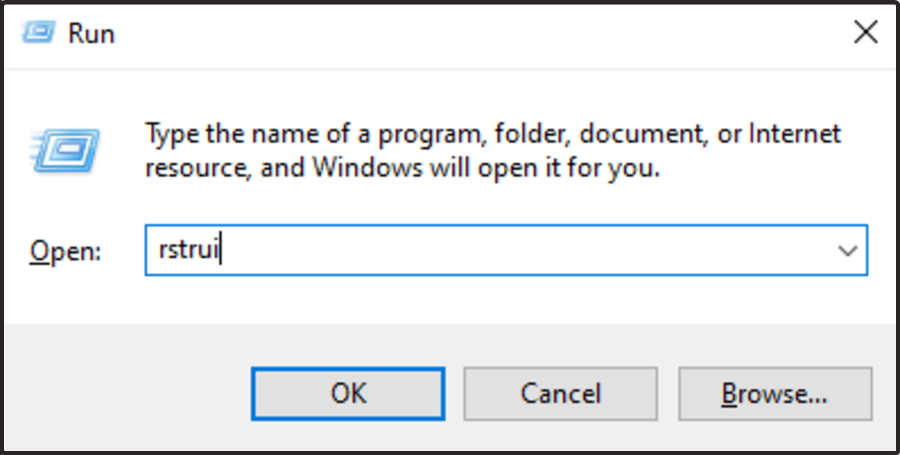
- The Відновлення системи відкриється вікно. Натисніть на Далі.

- Виберіть точку відновлення, до якої потрібно повернутися, і натисніть Далі.
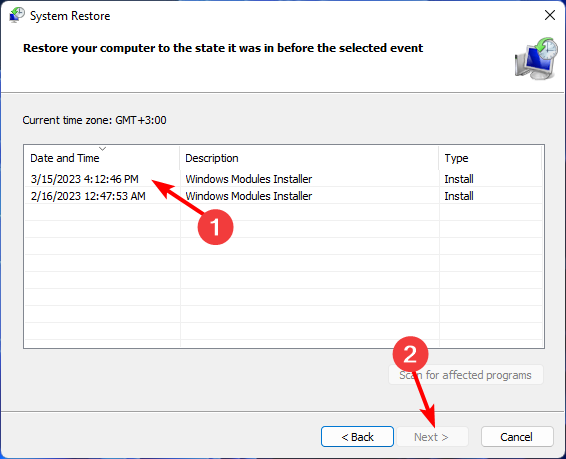
- Тепер натисніть на Закінчити.
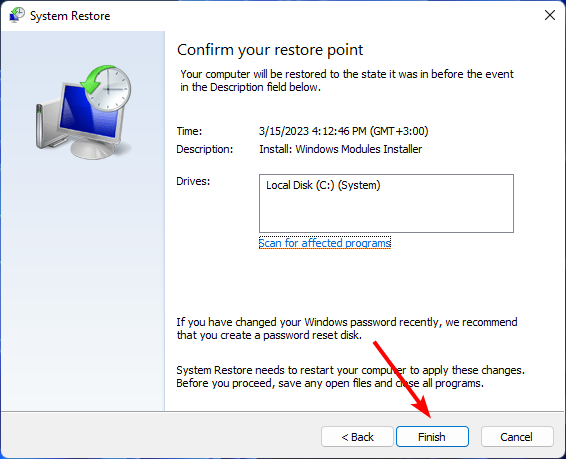
На цьому ми підійшли до кінця цієї статті, але обов’язково ознайомтеся з пов’язаною літературою про інші помилки, наприклад mediaget.exe, щоб побачити, що це таке, і чи потрібно його видаляти.
Чи стикалися ви з файлом ltsvc.exe і яку проблему він у вас викликав? Повідомте нам у розділі коментарів нижче.
Все ще виникають проблеми?
СПОНСОРОВАНО
Якщо наведені вище пропозиції не допомогли вирішити вашу проблему, ваш комп’ютер може мати серйозніші проблеми з Windows. Ми пропонуємо вибрати комплексне рішення, наприклад Фортект для ефективного вирішення проблем. Після встановлення просто натисніть Переглянути та виправити кнопку, а потім натисніть Почати ремонт.


